手机如何设置路由器无线上网功能?步骤是什么?
82
2024-06-05
如今,互联网已经成为人们生活中不可或缺的一部分。而要连接互联网,设置一个高效的路由器是必不可少的。本文将介绍4个招数,教你用手机设置路由器,快速便捷地上网。
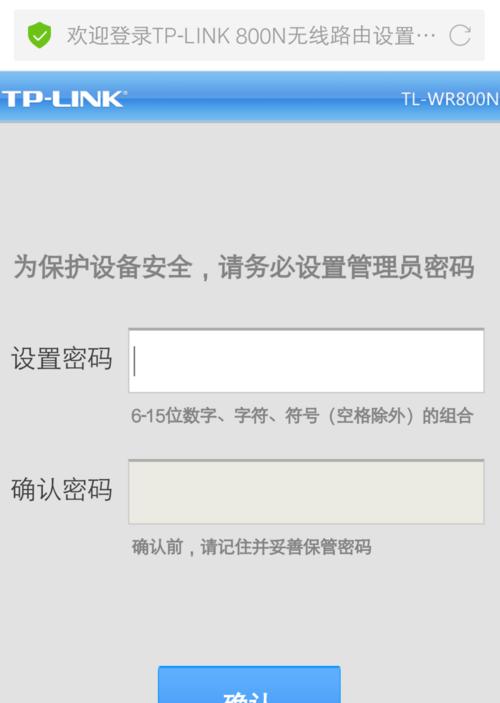
1.路由器基本设置:一键连接互联网
在手机设置路由器之前,首先需要了解基本的设置流程。进入手机设置界面,点击Wi-Fi选项,选择要连接的路由器,输入密码即可一键连接互联网。
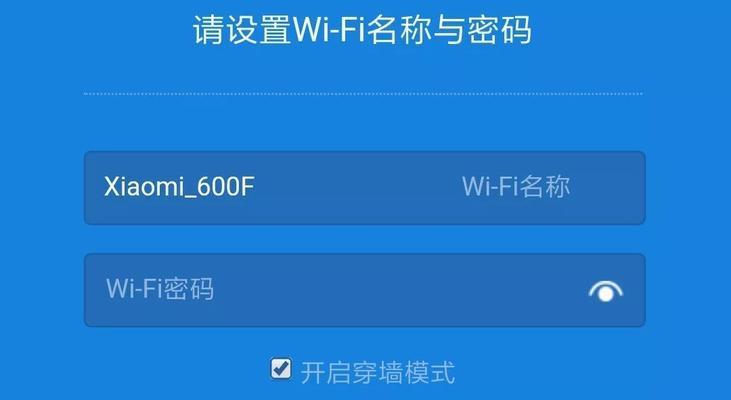
2.路由器登录设置:保障网络安全
为了确保网络安全,我们需要设置一个登录密码。进入手机浏览器,在地址栏输入路由器IP地址,进入登录页面后输入默认用户名和密码(一般为admin),然后修改密码。
3.设置SSID名称:个性化定制网络
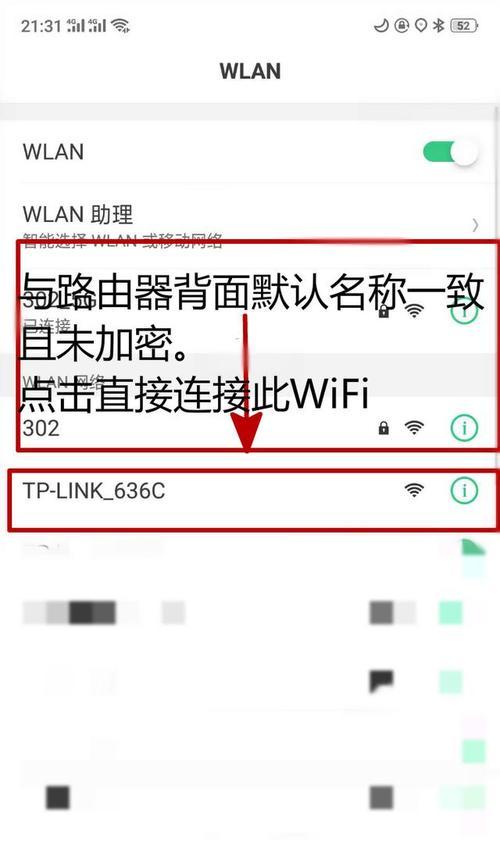
SSID是无线网络的名称,我们可以根据自己的喜好进行个性化定制。在路由器设置页面中找到无线设置选项,将默认名称修改为自己喜欢的名称,例如“我的家庭网络”。
4.安全加密设置:保护个人隐私
为了保护个人隐私,我们需要设置一个安全加密方式。在路由器设置页面中找到无线设置选项,选择WPA2-PSK加密方式,并设置一个强密码,确保网络安全。
5.设置访客网络:方便分享网络
如果有家庭客人需要使用网络,我们可以设置一个访客网络,避免将主网络密码告知他人。在路由器设置页面中找到访客网络选项,设置一个访客密码,并将访客网络与主网络隔离。
6.设置家长控制:保护未成年人上网安全
为了保护未成年人的上网安全,我们可以设置家长控制功能。在路由器设置页面中找到家长控制选项,设置上网时间限制和网站过滤等功能,保护孩子远离不良信息。
7.设置QoS优化:提升网络性能
通过设置QoS(QualityofService),我们可以优化网络性能,确保重要任务的优先处理。在路由器设置页面中找到QoS选项,根据需求设置不同设备的优先级和带宽分配。
8.更新固件:享受最新功能和安全性
为了获得最新的功能和安全性,我们需要定期更新路由器固件。在路由器设置页面中找到固件更新选项,点击检查更新,根据提示进行固件升级。
9.设置端口映射:方便远程访问
如果需要进行远程访问路由器或局域网中的设备,我们可以设置端口映射。在路由器设置页面中找到端口映射选项,设置内外端口和协议,确保远程访问顺利进行。
10.路由器信号调整:优化网络覆盖范围
有时候,我们可能会遇到网络信号覆盖范围不够的问题。在路由器设置页面中找到无线设置选项,调整信号强度和信道,优化网络覆盖范围,提供更稳定的网络连接。
11.设置网络分组:管理设备带宽
如果网络中有多个设备同时使用,我们可以设置网络分组,对不同设备进行带宽管理。在路由器设置页面中找到网络分组选项,为每个设备设置带宽限制,确保网络流畅运行。
12.路由器远程管理:随时随地控制网络
通过设置路由器远程管理功能,我们可以随时随地控制和管理网络。在路由器设置页面中找到远程管理选项,设置远程访问密码,并启用该功能。
13.设置DNS服务器:提升上网速度
通过设置一个优质的DNS服务器,我们可以提升上网速度和访问稳定性。在路由器设置页面中找到DNS设置选项,输入优质DNS服务器的地址,并保存设置。
14.设置静态IP地址:稳定连接网络
如果需要稳定连接网络,我们可以为设备设置静态IP地址。在路由器设置页面中找到DHCP设置选项,将设备的IP地址从动态改为静态,并输入固定的IP地址。
15.路由器重启与恢复出厂设置:解决常见问题
如果遇到网络问题或需要重置路由器,我们可以进行路由器重启或恢复出厂设置。在路由器设置页面中找到系统管理选项,选择重启或恢复出厂设置,根据提示完成操作。
通过以上4招,我们可以轻松用手机设置路由器,实现简单快捷的上网体验。无论是保障网络安全,个性化定制网络,还是优化网络性能,都能够轻松实现。快来试试吧,让你的上网无压力!
版权声明:本文内容由互联网用户自发贡献,该文观点仅代表作者本人。本站仅提供信息存储空间服务,不拥有所有权,不承担相关法律责任。如发现本站有涉嫌抄袭侵权/违法违规的内容, 请发送邮件至 3561739510@qq.com 举报,一经查实,本站将立刻删除。